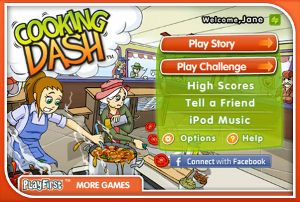但是在宣布这一消息之前很久,一个名为XLink Kai的服务已经非常流行。通过在将您的控制台连接到Kai服务器的家用PC上建立服务器,几乎可以玩任何支持System Link玩法的游戏。
X-Link Kai支持Xbox ,Playstation 2,GameCube,PSP,Xbox 360和Playstation3。找到游戏有时可能很困难,但是那里的社区很少,可以帮助您组织和玩自己喜欢的游戏。
开始之前
我将在本演练中使用的控制台是Microsoft的原始Xbox。设置过程对于所有控制台来说都是非常基本的事情,但是该服务具有一组棘手的规则,必须在较新的控制台上遵守。 Xbox 360用户可能会从逐步学习中受益,而PS3所有者可能想咨询这一点。
我遇到的第一个问题是将Xbox连接到我的家庭网络。由于微软的胖乎乎的黑色控制台不支持无线网络,因此我决定尝试与运行Windows 7的笔记本电脑建立连接。
如果您有数米的网络电缆或Xbox(或其他)选定的控制台)已经联网,则可以跳过这一点,但是如果遇到问题,XLink网站上会有不错的网络疑难解答程序。
使用Windows 7无线桥接
连接一个一条以太网电缆的一端连接到控制台(在我的情况下为Xbox),另一端连接到计算机的以太网端口。点击开始,然后点击控制面板并找到网络和共享中心。 在左侧面板中,单击管理无线网络(这可能显示为管理连接)。
在下一个对话框中选择适配器属性,然后单击共享标签。启用第一个选项:允许其他网络用户通过此计算机的Internet连接进行连接,然后单击 OK 。
现在,您应该已经无线桥接了控制台。一种很好的测试方法是,在CD托盘中没有任何内容的情况下启动控制台,并尝试从控制台的仪表板访问在线元素。
在旧版Xbox上,您可以尝试制作新的控制台Xbox Live Gamertag。设置失败后(毕竟它将关闭Xbox Live),您将被询问是否要对连接进行故障排除。同意并运行网络诊断工具。只要您看到“ DNS已解析"消息,就表示您已经连接好了。
安装X-Link Kai
转到XLink Kai下载页面并获取安装程序。值得一提的是,有Windows,Mac和Linux版本,您可能还需要在所选的操作系统内设置无线桥接。 Linux用户可能要查看Justin的指南。
下载后,运行XLink Kai安装程序。
安装完成后,在播放前需要做的最后一项检查。 Windows 2000,XP和Vista用户很幸运,因为XLink可以正常工作,并且可以跳过这一点。
Windows 7用户需要在开始菜单中找到XLink Kai,右键单击开始Kai ,然后选择属性。单击兼容性选项卡,然后为Windows XP(Service Pack 2)启用兼容模式。最后,检查以管理员身份运行此程序,然后按 OK 。
让我们玩一些游戏
使用
打开控制台(坚持玩游戏,建议玩家在Xbox上使用Halo 2,因为人们仍然在玩游戏)它已完成启动。通过Kai登录。不需要很长时间,一旦加载,请点击小放大镜图标(在下面的屏幕快照中标记)以打开诊断面板。在您正在玩的游戏中(我选择了Halo 2)不要登录任何在线服务,而是选择系统链接,似乎是在欺骗您的控制台以寻找游戏。
Now click on the Switch to diagnostics view toggle button (labelled in the screenshot above). Your console should appear, with a message saying it’s correctly configured. Congratulations, now you can click on the globe icon to bring up Arena View.
选择游戏机,游戏类型以及最终要玩的游戏。找到人口稠密的竞技场后,请单击它。您应该立即在系统链接菜单中看到游戏弹出。只需通过控制台加入您选择的任何游戏即可。
如果遇到问题,则XLink Kai社区论坛到处都是乐于助人的人,更不用说组织游戏和锦标赛的人了。不要忘了,您更有可能在明智的时间获得一款游戏,所以不要担心如果没有任何服务器,可以随时启动。
您使用XLink玩游戏吗?让您的360或PS3正常运行是否有运气? Halo 2比您还记得吗?在评论中让我们知道。
标签: PlayStation Xbox 360